En plattform som passer spesielt godt for gruppechatter er Discord. Uansett om du spiller spill, organiserer en læringsgruppe for skolen eller bare vil chatte med venner – å opprette din egen Discord-server er den ideelle løsningen. I denne veiledningen viser jeg deg hvordan du setter opp din egen Discord-server og inviterer venner. Du vil bli guidet trinn for trinn gjennom prosessen, slik at du til slutt vil vite alt som er viktig om å sette opp serveren og invitere vennene dine.
Viktigste funn
- Du kan enkelt opprette en Discord-server etter å ha opprettet en konto og verifisert dataene dine.
- Du har muligheten til å velge mellom forhåndsdefinerte maler eller opprette en individuell server.
- I løpet av oppsettet kan du laste opp servernavnet og et passende bilde.
- Du kan enkelt invitere vennene dine til serveren din ved å bruke en invitasjonslenke.
Trinn-for-trinn-veiledning
For å sette opp din egen Discord-server, følg bare disse stegene:
Først må du forsikre deg om at du har en Discord-konto. Hvis du ikke har opprettet en konto ennå, gå til Discord-nettstedet og følg instruksjonene for å opprette en konto. Når du har opprettet kontoen din vellykket og e-postadressen din er verifisert, er du klar til å opprette serveren din.
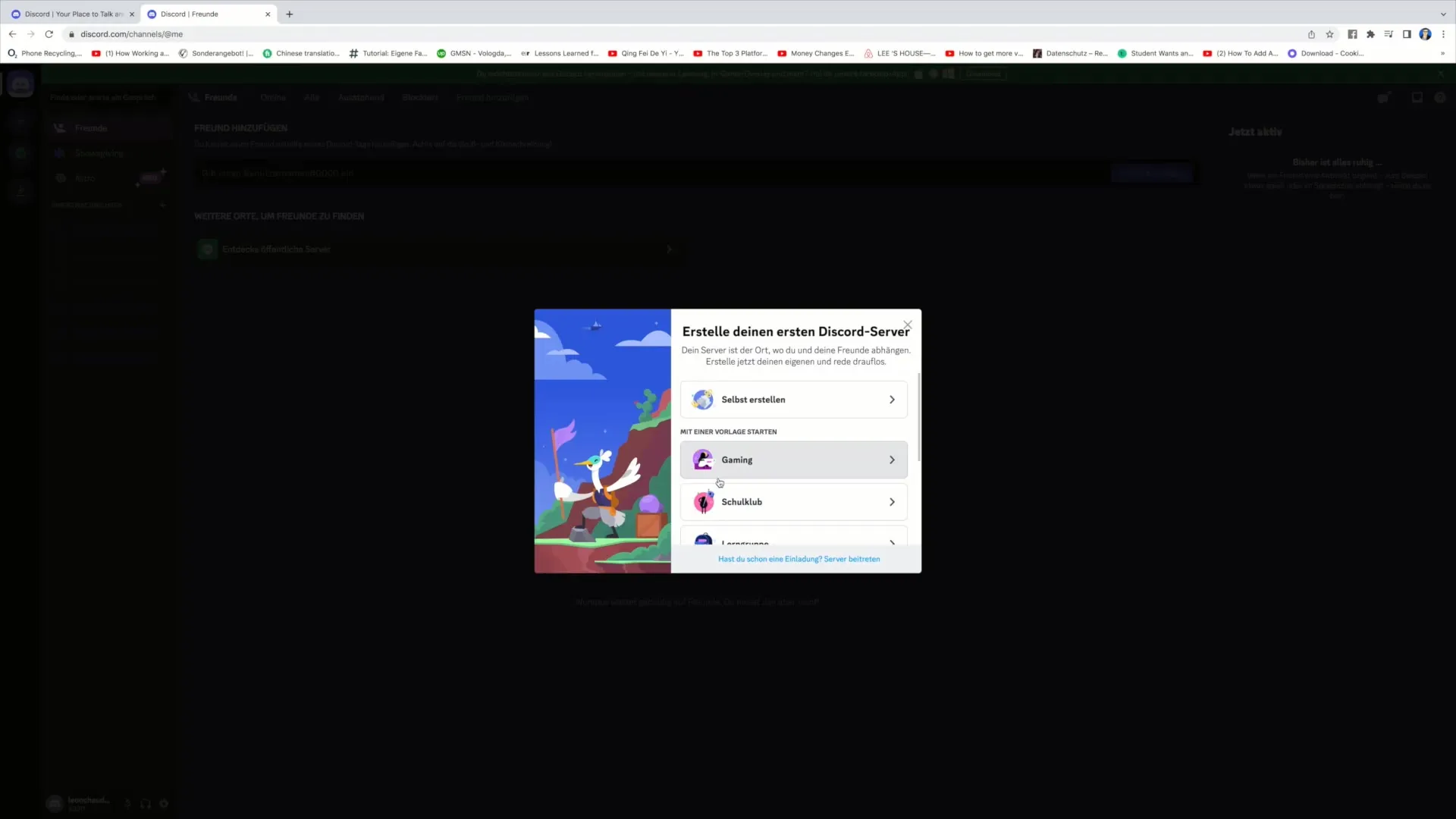
Nå har du muligheten til å opprette din egen Discord-server. Der ser du forskjellige maler du kan velge mellom. Du kan for eksempel velge en gaming-server, en skolegruppe eller en fellesskap for kunstnere. Alternativt kan du klikke på "Lag din egen" øverst for å opprette en individuell server. I dette eksempelet velger jeg alternativet "Lag din egen".
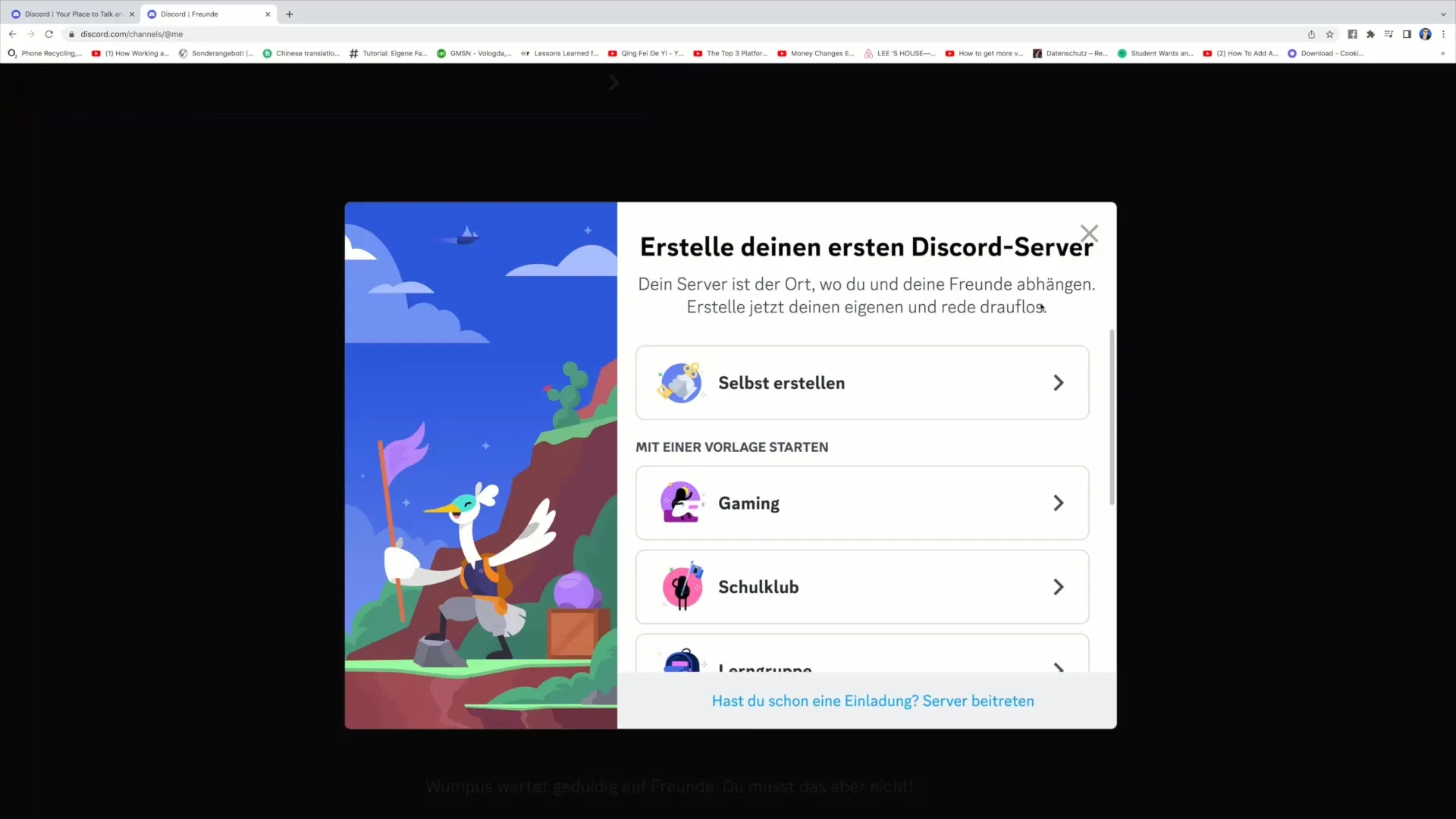
Etter valget bør du bli bedt om å fortelle mer om serveren din. Dette inkluderer å vurdere om serveren din er beregnet for en liten gruppe venner eller om den er en større fellesskap. For mitt eksempel velger jeg "Klubb eller Fellesskap", da jeg ønsker å organisere interessene mine som en del av en større gruppe.
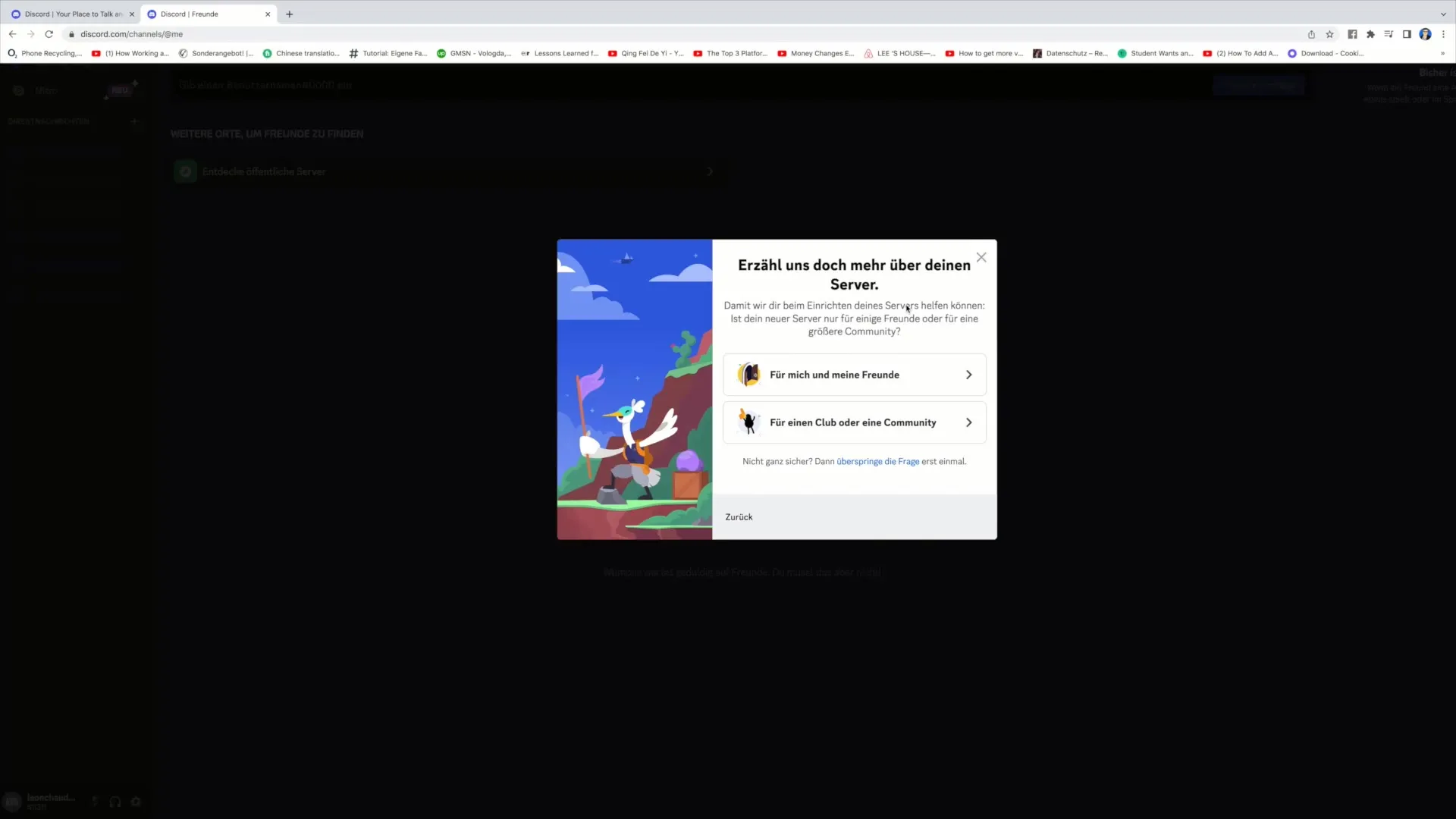
I neste steg kan du laste opp et bilde for serveren din. For å gjøre dette, klikk på "Last opp" og velg et passende bilde fra enheten din som representerer serveren din godt. I dette eksempelet vil jeg laste opp et generelt bilde. Etter at du har valgt bildet, klikk på "Åpne" for å laste opp bildet.
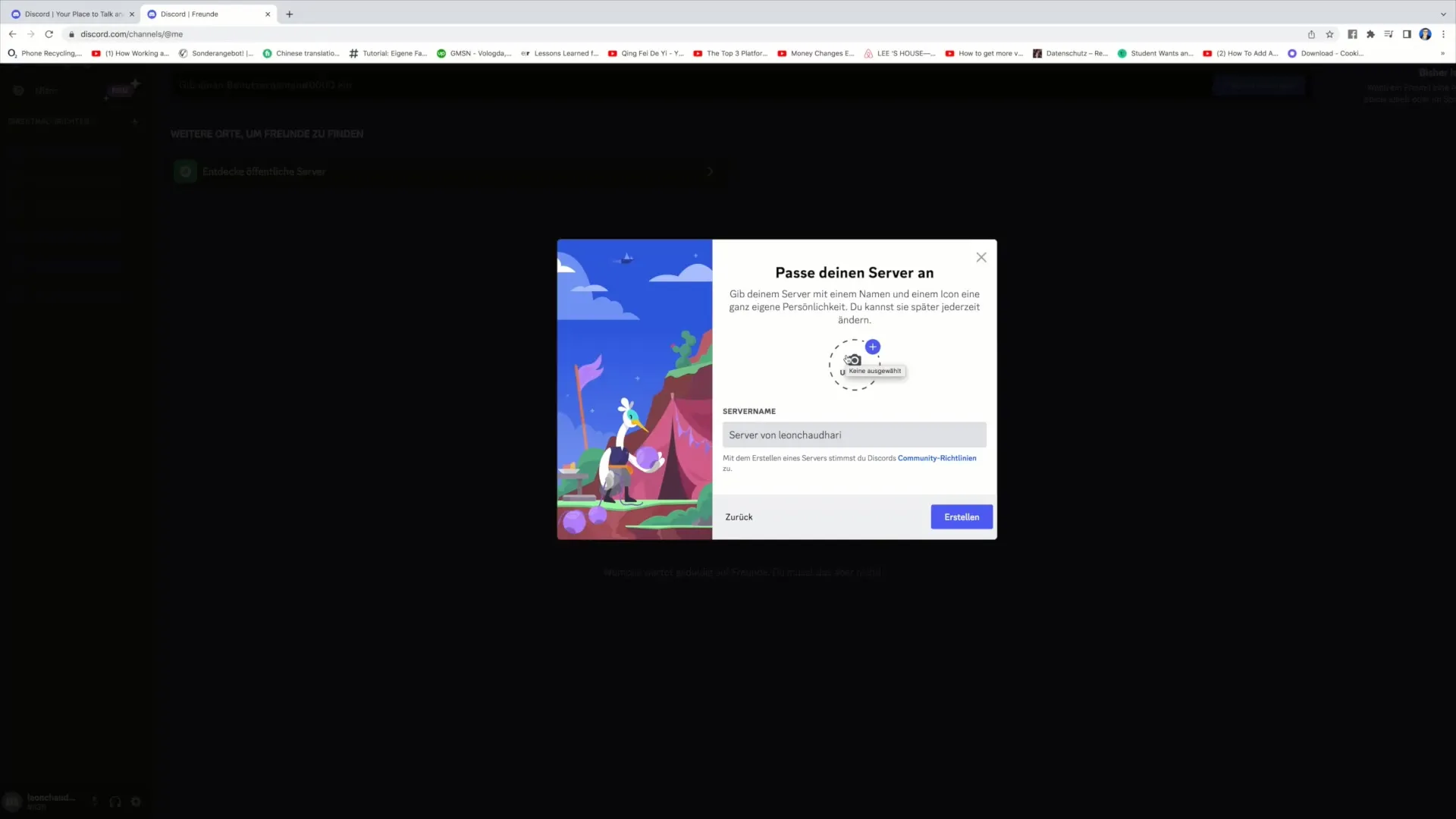
Nå er det på tide å bestemme navnet på den nye serveren din. Du kan navngi serveren etter ditt eget navn eller annen personlig merkevare, for eksempel "Server av Leon Schotari". Etter at du har skrevet inn navnet, klikk på "Opprett" for å fortsette til neste steg.
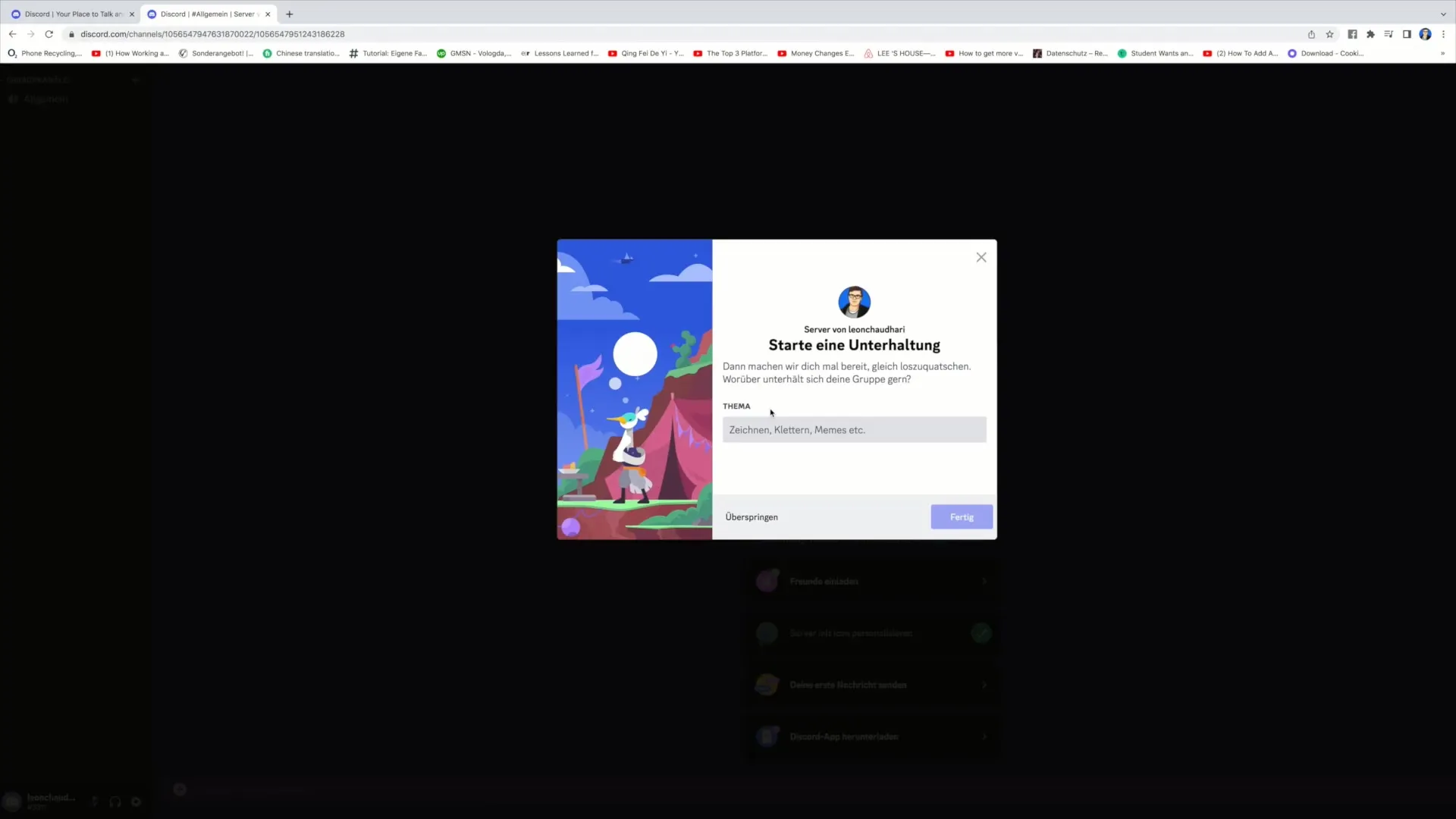
I det siste oppsettet kan du angi det generelle emnet for serveren din. Her kan du for eksempel skrive "Underholdning" eller et annet emne som passer gruppen din. Etter at du har skrevet det, kan du avslutte innstillingen med "Hopp over".
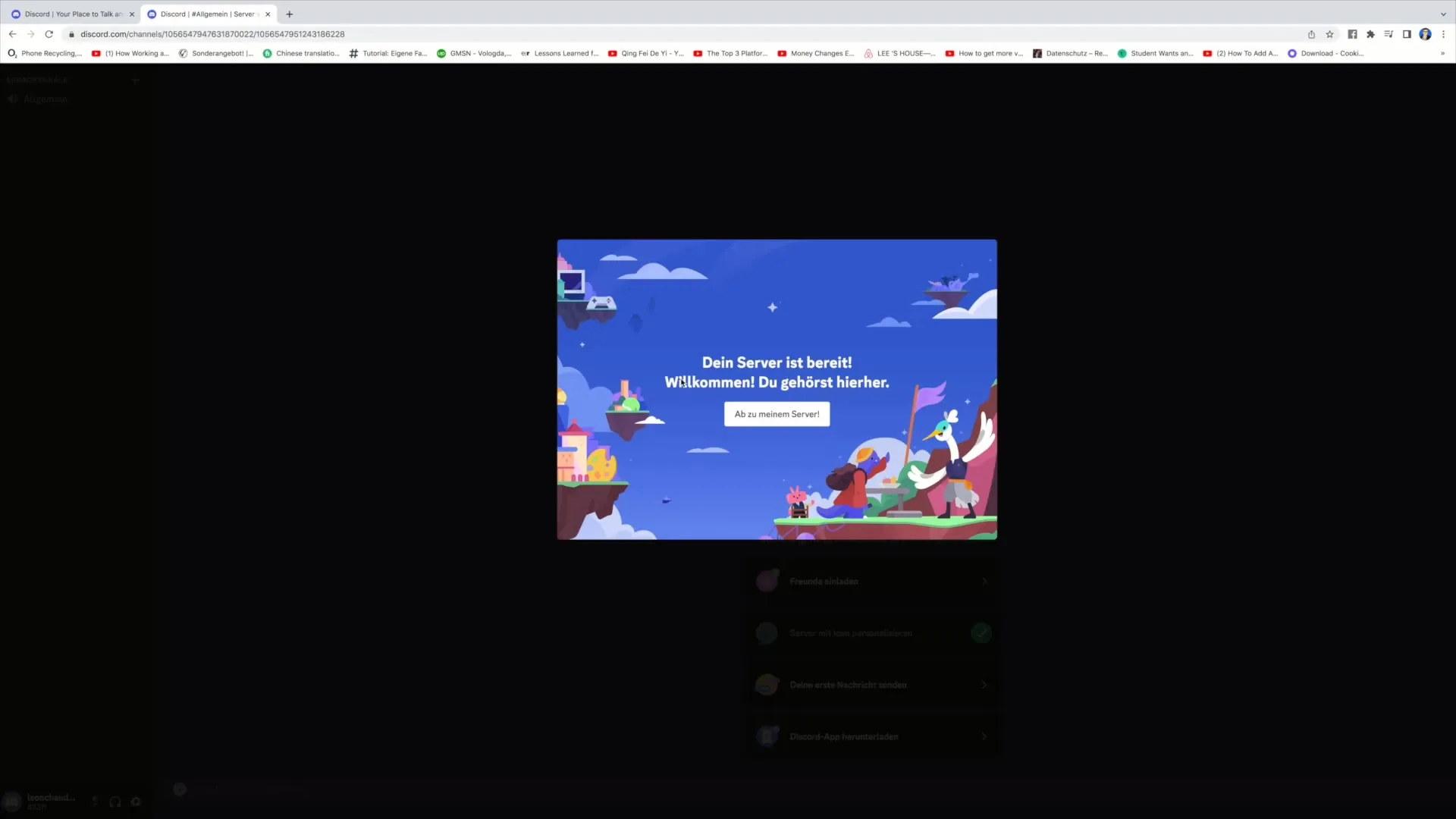
Nå vil du se en velkomstmelding som viser at serveren din er klar. Klikk nå på "Gå til min server". Vær oppmerksom på at du kanskje blir tilbudt muligheten til å kjøpe en serveroppgradering. I så fall kan du ignorere dette og fortsette med din gratis server.
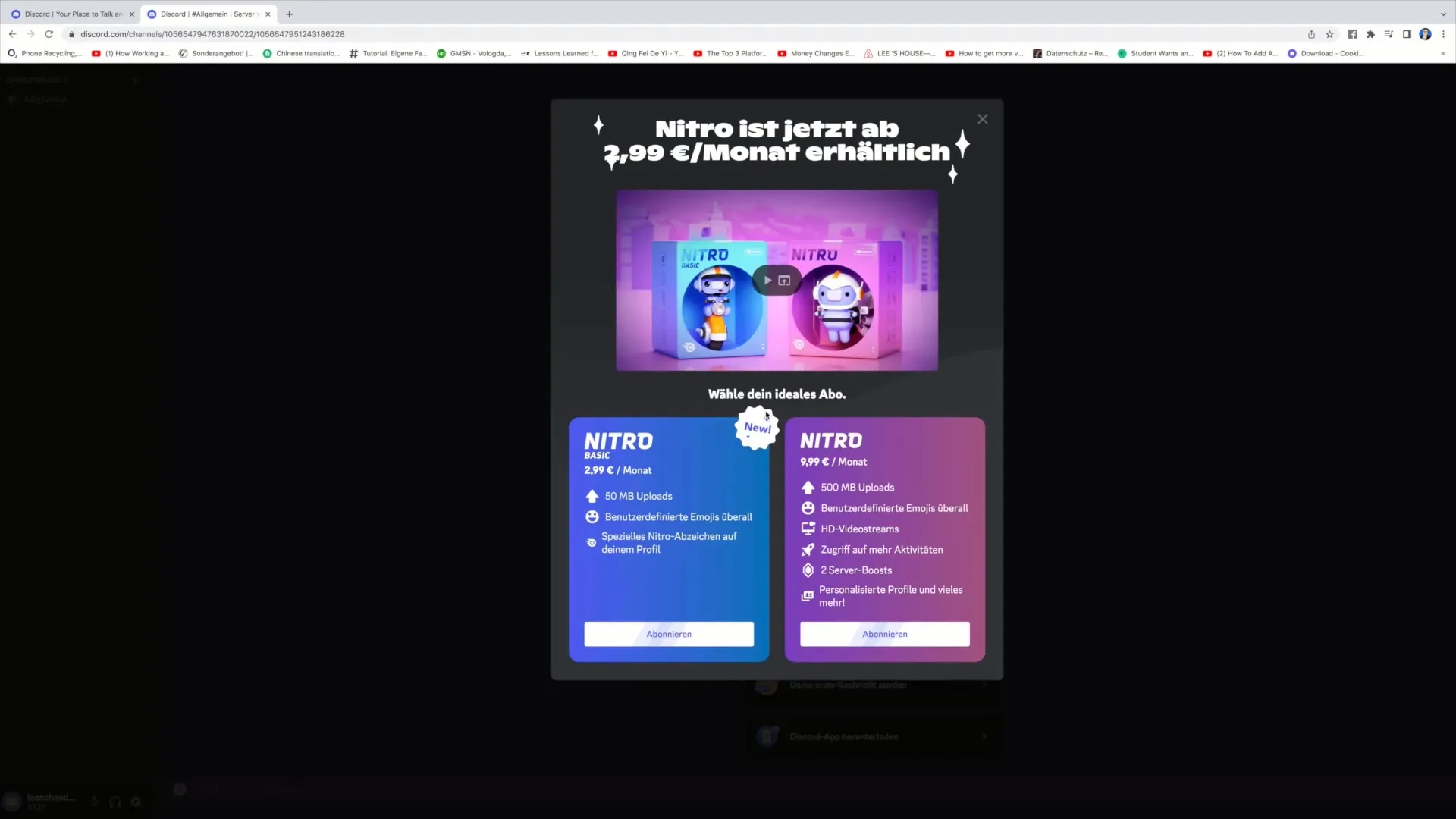
Nå som du har opprettet serveren din vellykket, ser du en liten sjekkliste øverst som viser noen trinn du kan ta neste. Det står for eksempel "Velkommen til Leon Schotari's Server", etterfulgt av noen nyttige tips. Du kan gå gjennom denne listen og lære mer om hvordan du kan tilpasse serveren din.
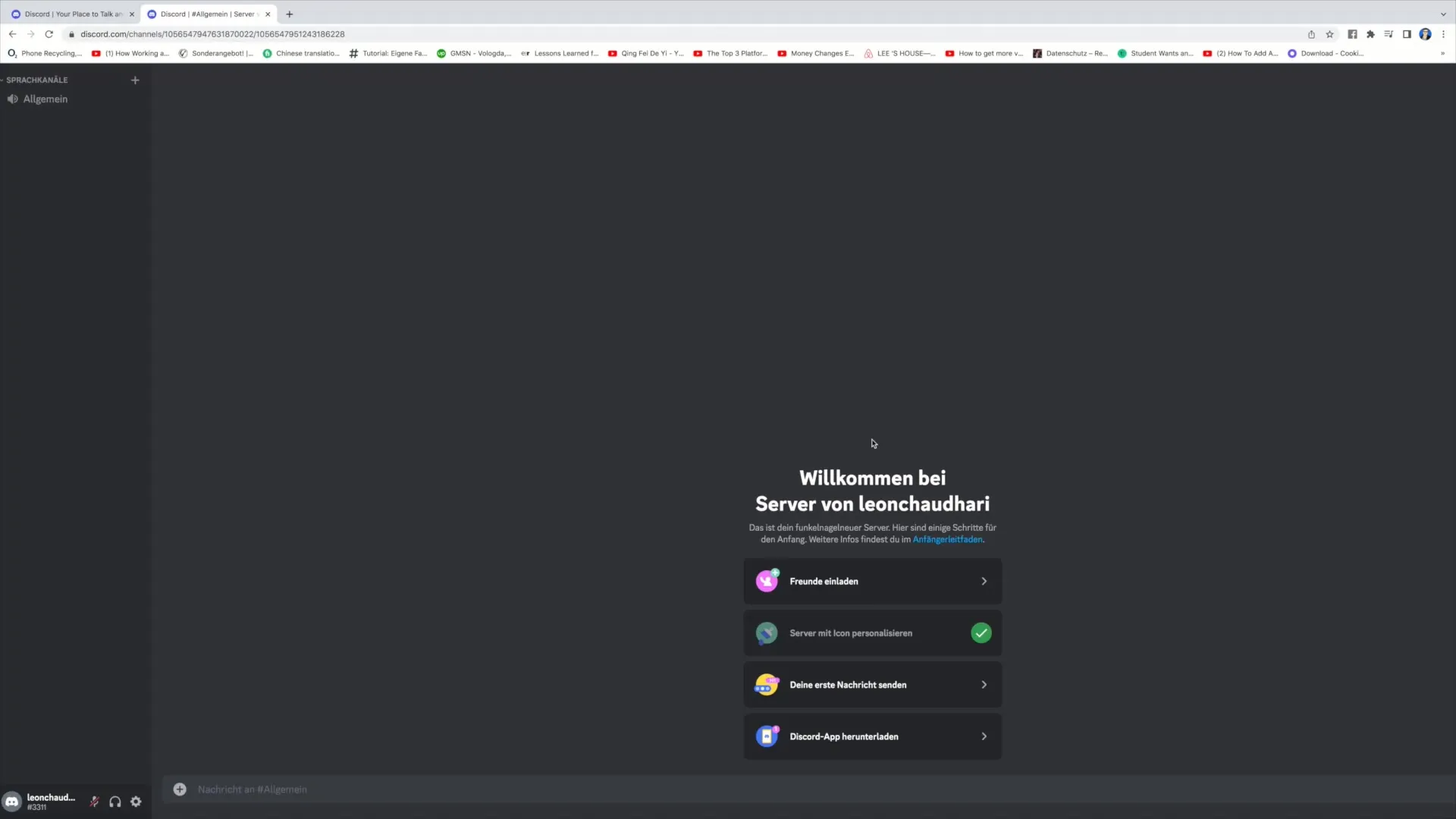
For å invitere venner til serveren din, klikk på "Inviter venner"-knappen. Deretter vil du få en lenke som du kan dele med de personene du vil invitere. Når de bruker denne lenken, kan de bli med på Discord-serveren din.
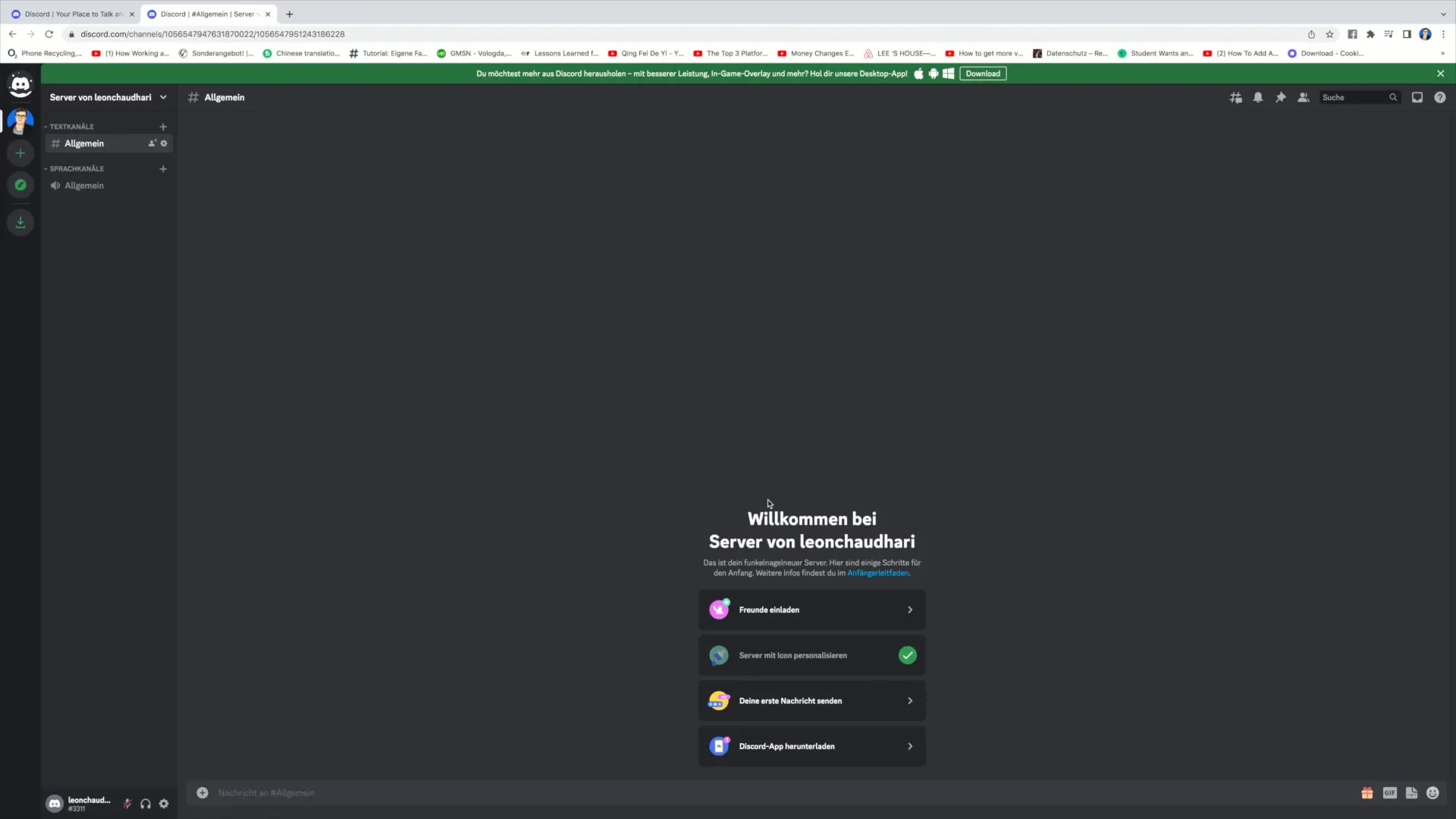
Dette var alt for denne video-opplæringen! Jeg håper at du nå er i stand til å sette opp din egen Discord-server og invitere nok venner til å bygge opp et aktivt fellesskap. Jeg takker deg for din interesse og håper å se deg igjen i neste video.
Oppsummering
I denne veiledningen har du lært hvordan du setter opp din egen Discord-server. Du har lært hvordan du navngir serveren, laster opp et bilde og inviterer venner via en invitasjonslenke. Disse trinnene er enkle å følge og hjelper deg med å skape en personlig eller felles plattform der du og vennene dine kan kommunisere og samhandle.
Ofte stilte spørsmål
Hvordan oppretter jeg en Discord-server?Du kan opprette en Discord-server ved å klikke på "Lag din egen" etter at du har opprettet en konto.
Kan jeg laste opp et bilde til min Discord-server?Ja, du har muligheten til å laste opp et bilde som er relevant for serveren din.
Hvordan inviterer jeg venner til min Discord-server?Du kan invitere venner ved å generere en invitasjonslenke og dele den med dem.
Må jeg betale for min Discord-server?Nei, du kan opprette og bruke en Discord-server gratis.


